1 基本概念
1.1windows服务简介
创建在它们自己的 Windows 会话中可长时间运行的可执行应用程序。 这些服务可以在计算机启动时自动启动,可以暂停和重新启动而且不显示任何用户界面。
1.2适用情形
适合在服务器上使用且不需要界面的,长时间稳定运行的情形。
1.3如何安装及卸载服务
1)安装
使用InstallUtil.exe命令,在命令提示符工具中执行安装命令。具体如下
首先,执行命令cd C:WindowsMicrosoft.NETFrameworkv4.0.30319
然后,执行InstallUtil.exe path
其中path为待安装服务应用路径。注意,windows server 2012 使用如下安装命令:.InstallUtil.exe path
2)卸载
InstallUtil.exe /u path
注意,windows server 2012 使用如下安装命令:
.InstallUtil.exe /u path
3) 如何管理服务
使用“服务控制管理器”启动、停止、暂停、继续和配置服务,如下图所示:
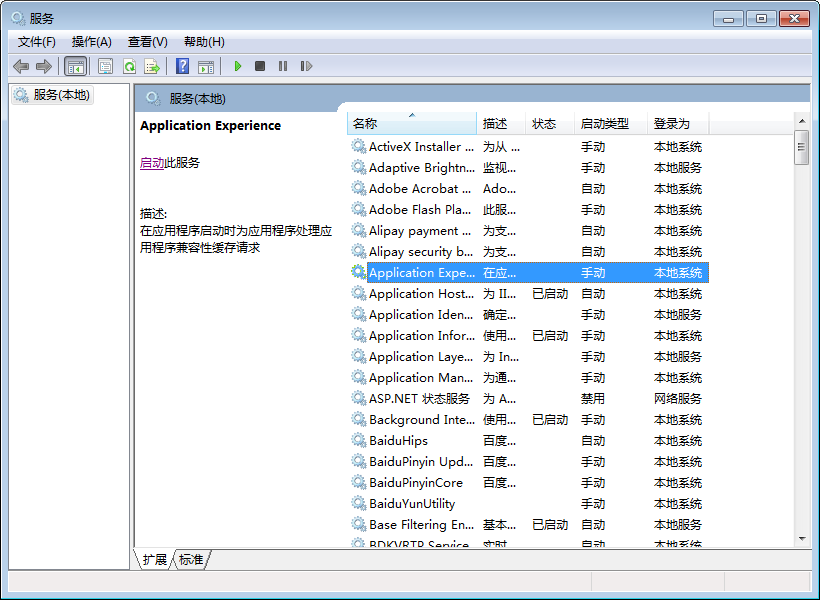
2 创建服务
2.1四个方法
使用多线程启动、停止、暂停、继续
protected override void OnStart(string[] args):启动
protected override void OnStop():停止
protected override void OnPause():暂停
protected override void OnContinue():继续
2.2 添加安装程序
第一步,双击下图中红框位置。
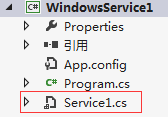
第二步,在如下的页面中,单击右键。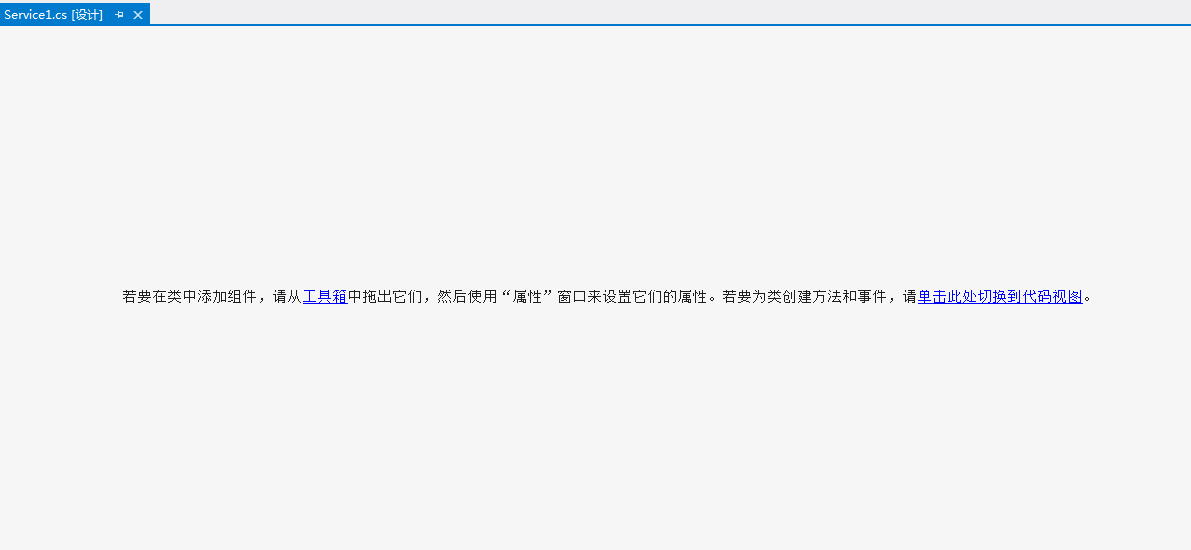
弹出下图,点击红框位置
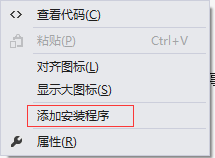
第三步,如下界面配置安装程序。
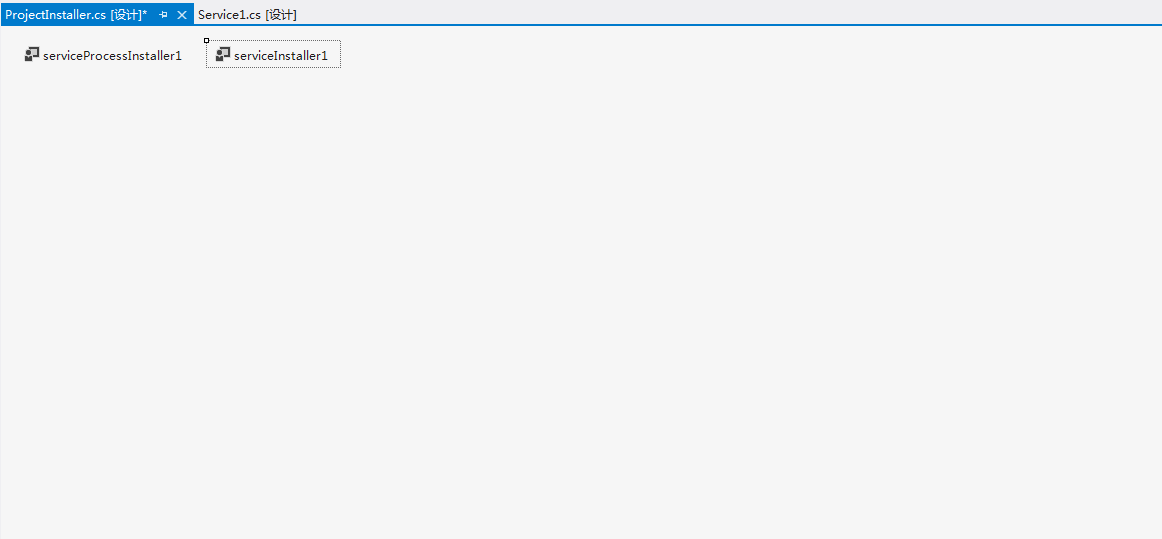
下面两个图的参数含义为:
Account:账户类型。公有四种,入下图
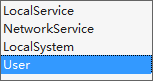
|
成员名称 |
说明 |
|
LocalService |
一个可用作本地计算机上的非特权用户,并向任意远程服务器提供匿名凭据的帐户。 |
|
LocalSystem |
一个帐户,使用服务控制管理器,该本地计算机上拥有许多特权并作为网络上的计算机。 |
|
NetworkService |
提供多种本地特权,并提供给所有远程服务器的计算机的凭据的帐户。 |
|
User |
定义特定用户在网络上的帐户。 指定 User 为 ServiceProcessInstaller.Account 成员会导致系统提示输入有效的用户名和密码时安装了服务,除非您将值设置为 Username 和 Password 属性您 ServiceProcessInstaller 实例。 |
DelayedAutoStart:该值指示服务是否应推迟之前运行其他自动启动的服务无法启动。true 对延迟自动启动服务;否则为 false。 默认值为 false。
Description :解释服务作用的简短注释。
DisplayName :标识服务的名称。
ServiceName :系统用来标识此服务的名称。
ServicesDependedOn :此服务依赖的服务。
StartType :如何以及何时启动此服务。
|
成员名称 |
说明 |
|
Automatic |
指示服务将由(或已由)操作系统在系统启动时启动。 如果一个自动启动的服务依赖于手动启动的服务,则该手动启动的服务也会在系统启动时自动启动。 |
|
Disabled |
指示服务已禁用,因此无法由用户或应用程序启用。 |
|
Manual |
指示服务仅由用户(使用服务控制管理器)或应用程序以手动方式启动。 |

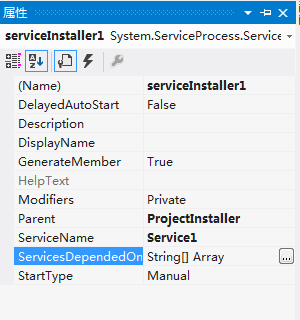
3 一些技巧
3.1 服务名称配置化
获得配置文件中配置的服务名称,代码如下:
public class ServiceNameSetting { /// <summary> /// 服务名称 /// </summary> /// <returns></returns> public static string ServiceName { get { return GetAppConfigText(GetConfigPath("HYMDService.exe.config"), "ServiceName", "HYMDService"); } } /// <summary> /// 获得配置文件路径 /// </summary> /// <param name="appConfigName">应用程序配置文件名称</param> /// <returns></returns> private static string GetConfigPath(string appConfigName) { string root = System.Reflection.Assembly.GetExecutingAssembly().Location; return root.Remove(root.LastIndexOf('\') + 1) + appConfigName; } /// <summary> /// 获得配置节下内容 /// </summary> /// <param name="configpath">应用程序配置文件路径</param> /// <param name="strKeyName"><appSettings>配置节下add节点key属性对应值</param> /// <param name="defaultName">默认服务名称</param> /// <returns></returns> private static string GetAppConfigText(string configpath, string strKeyName, string defaultName) { if (!string.IsNullOrWhiteSpace(configpath) && !string.IsNullOrWhiteSpace(strKeyName)) { using (XmlTextReader tr = new XmlTextReader(configpath)) { while (tr.Read()) { if (tr.NodeType == XmlNodeType.Element) { if (tr.Name == "add" && tr.GetAttribute("key") == strKeyName) { return tr.GetAttribute("value"); } } } } } return defaultName; } }
注意:
上述代码中不使用System.Configuration.ConfigurationManager.AppSettings[Key]读取配置文件是因为,在程序刚启动时此方式不能读取配置文件,所以要用本文中使用的方法。
3.2 长任务暂停与继续
思路:
在OnPause方法中将FlowController.IsToPause = true,表示服务应该暂停。在OnContinue方法中调用FlowController.Continue方法。
在代码中,需要暂停的位置调用FlowController.Pause,当点击“暂停的时候”,发出暂停命令,程序运行到FlowController.Pause方法时便停在此处。
Pause方法中使用AutoEvent.WaitOne()阻塞线程,直到收到信号。
Continue方法中使用AutoEvent.Set()发出信号,允许线程继续执行。
流程控制器,代码如下:
public class FlowController { public static bool IsToPause = false; public static AutoResetEvent AutoEvent = new AutoResetEvent(false); /// <summary> /// 暂停服务 /// </summary> public static void Pause(params) { //对参数params进行处理 //记录程序暂停了 AutoEvent.WaitOne(); } /// <summary> /// 服务继续 /// </summary> public static void Continue(params) { //对参数params进行处理 //记录程序继续了 AutoEvent.Set(); IsToPause = false; } }
-----------------------------------------------------------------------------------------
转载与引用请注明出处。
时间仓促,水平有限,如有不当之处,欢迎指正。